
Lorsque vous jouez à des jeux vidéo sur votre Xbox One, vous souhaitez probablement écouter de la musique Pandora en arrière-plan pour rendre votre Gmaing plus agréable. Mais comment jouer à Pandora en arrière-plan sur Xbox One ?
Dans cet article, nous allons vous présenter quelques méthodes qui peuvent vous aider obtenir Pandore la musique courir en arrière-plan sur Xbox One.

Guide des matières Partie 1. Qu'est-ce que Pandora sur Xbox OnePartie 2. Comment jouer à Pandora en arrière-plan sur Xbox One [Manière officielle]Partie 3. Meilleure façon de jouer de la musique PandoraPartie 4. Conclusion
Pandora pour Xbox One est un service de diffusion de musique accessible via l'appareil de jeu Xbox One. En utilisant Pandora sur Xbox One, les clients peuvent écouter leur musique préférée lorsqu'ils jouent à des jeux ou regardent la télévision.
L'une des caractéristiques distinctives de Pandora lorsqu'elle est jouée sur la Xbox One est la possibilité de contrôler votre musique à l'aide de commandes vocales à l'aide du capteur Kinect de la console. C'est l'un des éléments qui distingue Pandora des autres services de streaming musical. Comme. Cela signifie que vous pouvez mettre la musique en pause, la reprendre plus tard, sauter des pistes et même régler le volume sans avoir à utiliser de manette ni même à vous lever de votre siège.
Sur Xbox One, les utilisateurs peuvent accéder à Pandora avec plusieurs fonctionnalités supplémentaires. Ces fonctionnalités incluent la possibilité de créer et de partager des listes de lecture avec des amis, de recevoir des recommandations musicales personnalisées et d'écouter de la musique sans interruption des publicités en vous abonnant au Service Premium de Pandore.
Dans cette partie, nous allons vous apprendre à jouer à Pandora en arrière-plan sur Xbox One. Vous pouvez facilement configurer Pandora sur votre Xbox One en quelques étapes simples.
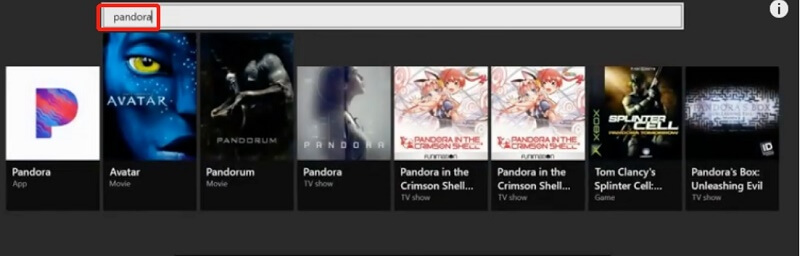
3. Là-dedans, vous pouvez en effet obtenir l'application Pandora pour votre Xbox One en la téléchargeant et en l'installant.
4. Après cela, vous devez démarrer l'application Pandora sur votre appareil Xbox One.
5. Vous pouvez soit créer un nouveau compte Pandora, soit vous connecter à celui que vous avez déjà si vous en avez déjà un. Pour commencer à écouter de la musique, vous devez ensuite choisir une station de radio ou peut-être même une liste de lecture de votre collection.
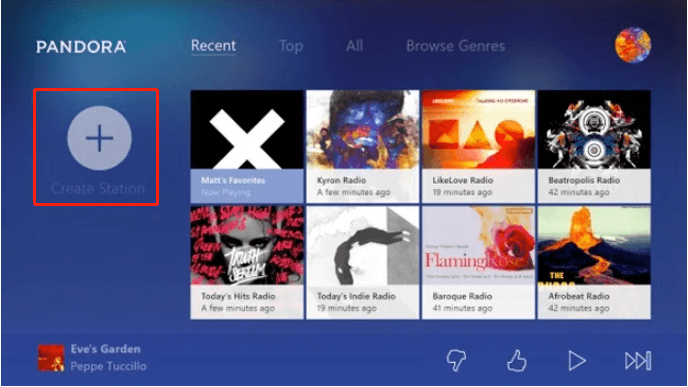
6. Par la suite, pour bien accéder aux instructions, vous devez d'abord appuyer sur le bouton Xbox situé sur votre manette. Allez dans le menu intitulé "Multitâche", puis choisissez l'option "Insérer une application".
7. Après cela, vous devez choisir "Pandora" dans la liste des applications actuellement accessibles. Pendant que vous écoutez de la musique via l'application Pandora, vous pouvez continuer à utiliser d'autres applications ou peut-être des jeux sur votre appareil en même temps. L'application sera accrochée sur le côté droit de l'écran.
8. Ensuite, vous pouvez facilement modifier le volume ou sauter des chansons en utilisant les commandes vocales disponibles pour le Kinect ou en utilisant votre manette. Appuyez deux fois sur le bouton Xbox, puis sélectionnez "Désaccrochage" dans le menu pour supprimer l'accrochage de l'application et restaurer le mode plein écran.
C'est tout ! Si vous suivez ces instructions simples, Pandora fonctionnera en arrière-plan sur Xbox One. Cela vous permettra également de voir et d'interagir avec d'autres contenus sur votre console en même temps.
Si tu veux jouer à Pandora en arrière-plan sur Xbox One sans éprouver de décalage ou de bégaiement, le DumpMedia Convertisseur de musique Pandora est le meilleur choix. Il peut convertir n'importe quelle musique jouée à partir du serveur Pandora en une gamme de formats de médias audio distincts. Voici les procédures.
Téléchargement gratuit Téléchargement gratuit

4. Sur votre bureau, allez dans le répertoire où vous souhaitez conserver les éléments convertis et sélectionnez-le. Vous avez la possibilité de créer un nouveau répertoire ou d'en sélectionner un qui existe déjà dans le système de fichiers.
5. Sélectionnez l'option "Convertir" dans la barre d'outils pour démarrer le processus de conversion. Cela doit être fait avant que la procédure puisse commencer. Une fois le processus de conversion terminé, les fichiers seront stockés à l'endroit que vous avez choisi. Ils seront alors disponibles pour être déplacés vers d'autres ordinateurs ou écoutés sans connexion Internet.

En conclusion, savoir jouer à Pandora en arrière-plan sur Xbox One peut être un excellent moyen de profiter de votre musique préférée tout en jouant ou en utilisant d'autres applications sur votre console Xbox One.
Cependant, si vous jouer à Pandora en arrière-plan sur Xbox One en cas de décalage ou de bégaiement, vous pouvez envisager le DumpMedia Pandora Music Converter. C'est tout, passez une superbe journée !
